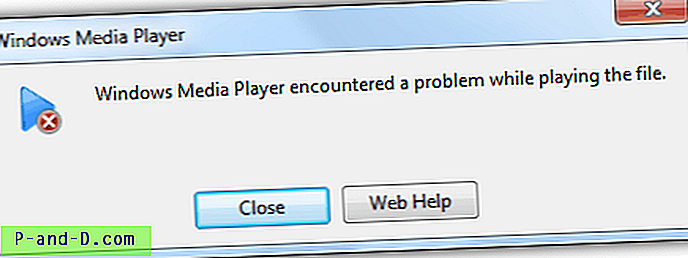Si vous êtes un webmaster, il est fort probable que vous deviez périodiquement apporter des modifications à votre site Web. Cela pourrait être un petit changement comme une modification du code CSS, Javascript ou PHP sur votre site. Ou vous voudrez peut-être faire quelque chose de plus substantiel comme une refonte complète du site Web. Bien qu'il soit possible d'effectuer de telles tâches à la volée et de les appliquer directement sur votre site Web ou de télécharger les fichiers via FTP, vous pouvez introduire des bugs, des problèmes ou même des failles de sécurité pour vos visiteurs.
Une solution judicieuse consiste à cloner votre site Web et à apporter des modifications à la sauvegarde en premier pour voir si elles fonctionnent. Le moyen le plus simple consiste à créer un site Web local sur votre propre ordinateur. Vous ne pouvez pas simplement copier les fichiers du site Web sur votre ordinateur et vous attendre à ce qu'ils fonctionnent, car un serveur Web local tel qu'Apache et une base de données MySQL seront nécessaires. Il existe de nombreux packages de serveurs qui peuvent le faire, tels que XAMPP, WAMP Server, Uniform Server, UwAmp et plus encore.

Lors de la configuration de votre serveur Web local, un problème qui pourrait l'empêcher de fonctionner est que quelque chose d'autre pourrait être l'utilisation du port système qu'Apache requiert pour fonctionner. Par défaut, Apache s'appuie sur le port 80 pour être libre, et si ce n'est pas le cas, le serveur ne démarre pas et le site Web local ne se charge pas. Comme plusieurs programmes ne peuvent pas partager le même port, vous devez trouver ce qui utilise déjà le port 80, puis décider quoi faire. Ici, nous vous montrons comment découvrir ce qui pourrait utiliser le port 80 sur votre ordinateur et que faire si vous devez changer le port de 80 en autre chose dans votre logiciel serveur Apache.
Déterminer ce qui bloque le port 80
Si votre serveur Apache local ne se charge pas et que vous pensez qu'une autre application a un blocage sur le port 80, c'est une bonne idée de découvrir la cause. Heureusement, certains logiciels de serveur comme XAMPP, WAMP Server et d'autres vous disent généralement ce qui cause le problème afin que vous n'ayez pas à faire trop de travail de détective.
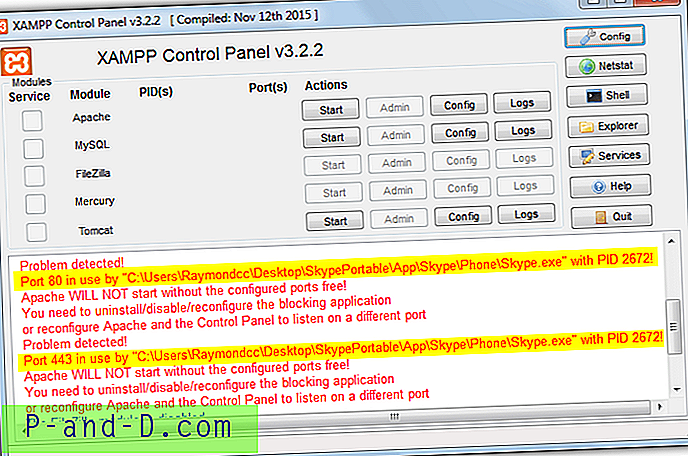
Cependant, tous les logiciels ne vous le disent pas, donc plus de travail pourrait être nécessaire. Il y a plusieurs façons de vérifier les ports et ce qui les utilise, nous allons regarder la ligne de commande et un outil de visualisation des ports.
Depuis l'invite de commande
Ouvrez une invite de commandes administrateur et tapez la commande suivante:
netstat -abno
Faites défiler vers le haut et recherchez une adresse locale avec un port de «: 80». S'il y a une entrée en dessous sur la ligne suivante, elle vous indiquera, espérons-le, l'exécutable qui se trouve sur le port.
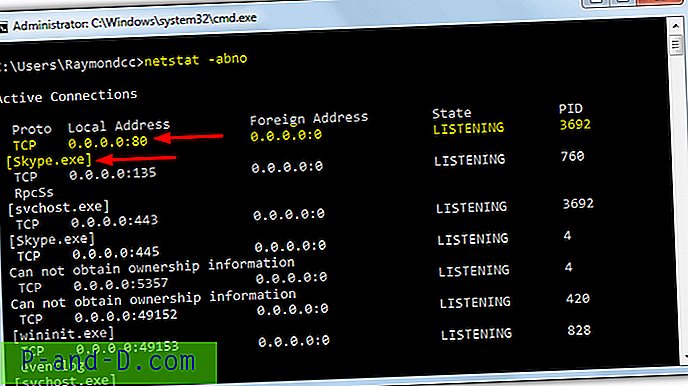
Dans ce cas, le processus est Skype.exe, à partir de ces informations, nous pouvons essayer de faire utiliser Skype un autre port et laisser notre serveur Apache utiliser le port 80 à la place. Parfois cependant, vous ne serez pas informé du nom du processus.
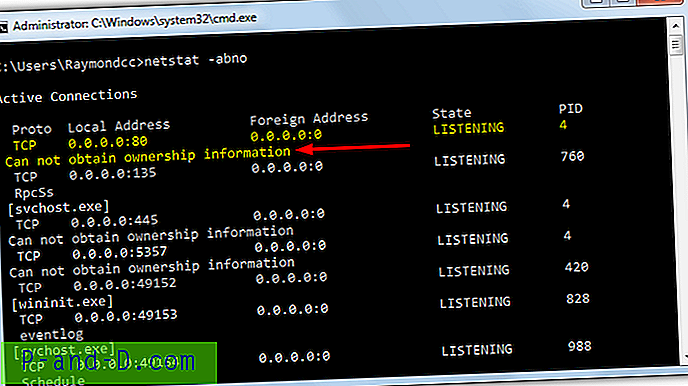
Si vous recevez «Impossible d'obtenir des informations sur la propriété», il devient plus difficile de retrouver le délinquant. Une entrée commune avec une valeur PID de 4 signifie que le port est utilisé par le processus système Windows qui a toujours un PID de 4.
Utilisation d'un outil de visualisation de port
Il existe de nombreux outils de surveillance réseau différents qui peuvent vous montrer quels ports sont utilisés par le système à partir d'une interface utilisateur, même votre logiciel antivirus pourrait en avoir la capacité. Deux petits outils portables et faciles à utiliser sont Sysinternals TCPVIew et Nirsoft CurrPorts.
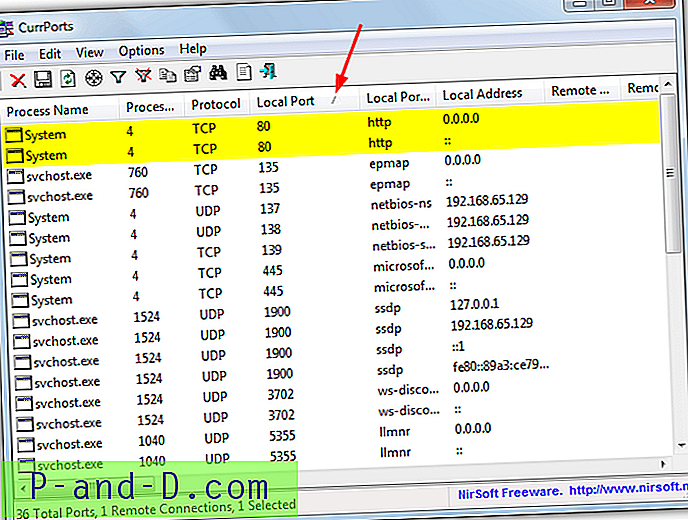
Nous utiliserons CurrPorts, exécutez simplement l'outil et cliquez sur l'en-tête de la colonne Port local pour trier les connexions par numéro de port. De là, vous pouvez voir si le port 80 est utilisé et ce qui l'utilise. Contrairement à l'invite de commande, vous pouvez voir cette fois-ci qu'il vous indique en réalité si la cause est le processus système.
Libération du port 80 pour le serveur Apache
Une fois que vous avez le nom de processus du programme qui occupe le port 80, recherchez le logiciel sur l'ordinateur et voyez si ses ports peuvent être modifiés. Skype est l'une des causes les plus courantes de ce problème, car il utilise par défaut les ports 80 et 443. Heureusement, cela peut être changé assez facilement.
Dans Skype, allez dans Outils> Options (Ctrl +, ) et cliquez sur Avancé> Connexion. Décochez «Utiliser les ports 80 et 443 pour les connexions entrantes supplémentaires». cliquez sur Enregistrer et redémarrez Skype.
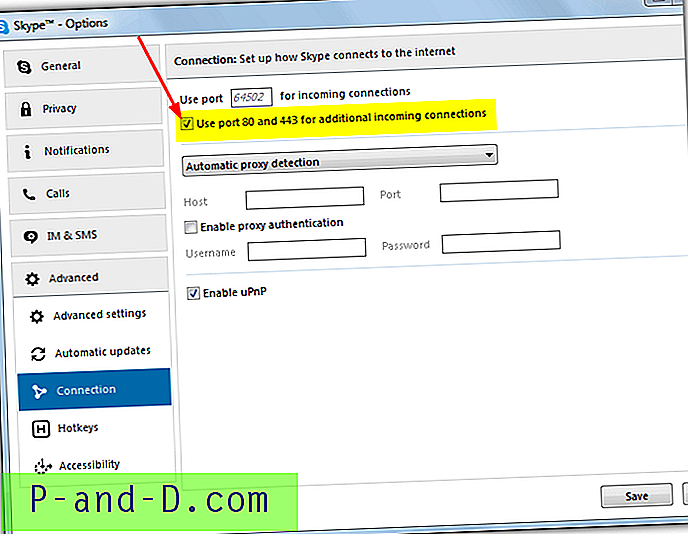
Redémarrez maintenant votre serveur et le port 80 ne devrait plus être utilisé par Skype et gratuit pour Apache.
Si le processus système utilise le port 80, il devient plus difficile de déterminer directement la cause. Les coupables courants incluent les logiciels de serveur Web tels que les services Internet (IIS) de Microsoft ou Microsoft Web Deploy. D'autres applications similaires sur votre système peuvent être le problème, vous devrez donc vérifier ce qui est installé.
Pour voir si IIS ou Web Deploy est installé, cliquez sur Démarrer et tapez services.msc. Recherchez les services appelés Web Deployment Agent Service et World Wide Web Publishing Service . Si vous trouvez l'un ou l'autre et que son état est démarré, cliquez sur l'entrée et appuyez sur Arrêter le service .
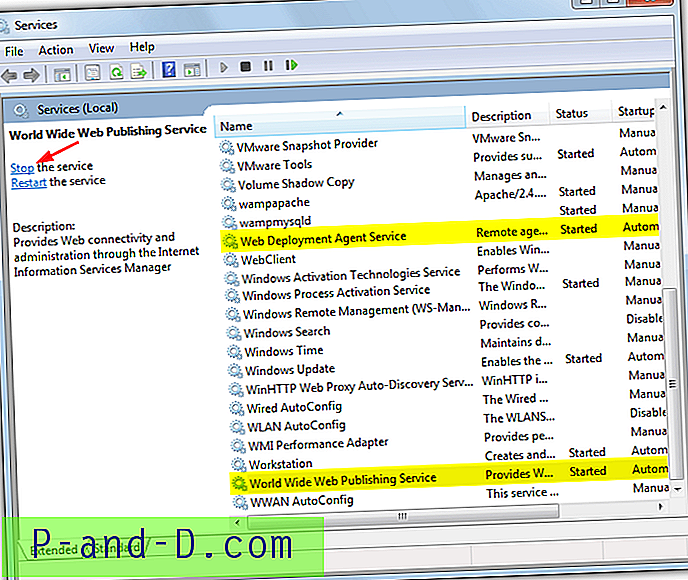
Essayez de démarrer Apache et le port 80 doit être libre pendant que IIS et Web Deploy sont arrêtés. Vous pouvez redémarrer le service après avoir lancé le serveur Apache. Web Deploy doit être répertorié dans Programmes et fonctionnalités pour la désinstallation, mais si ce n'est pas le cas, vous pouvez toujours désactiver le service ou le définir sur manuel lorsque vous utilisez votre serveur Apache. IIS se trouve dans Programmes et fonctionnalités> Fonctionnalités Windows, pour le supprimer, décochez simplement toutes les options Internet Information Services et redémarrez l'ordinateur.
Changer le port de votre logiciel serveur Apache
Si vous ne pouvez pas déterminer ce qui utilise le port 80 ou si le logiciel ne vous permet pas de changer les ports en autre chose, vous avez quelques options. Supprimez le logiciel et libérez le port ou modifiez le port du serveur Apache de 80 à quelque chose d'autre qui n'entre pas en conflit avec d'autres logiciels. Ici, nous vous montrons comment procéder dans une sélection de serveurs Web basés sur Apache.
XAMPP
Changer le port 80 dans le XAMPP populaire en quelque chose de différent est relativement facile et vous n'avez qu'à modifier quelques fichiers, qui sont accessibles à partir du Panneau de configuration XAMPP.
1. Dans le Panneau de configuration, cliquez sur le bouton Apache - Config et sélectionnez pour modifier httpd.conf .
2. Recherchez la ligne «Listen 80», qui indique à Apache le port à utiliser. Remplacez cette valeur par un autre nombre, tel que 801 ou 8000.
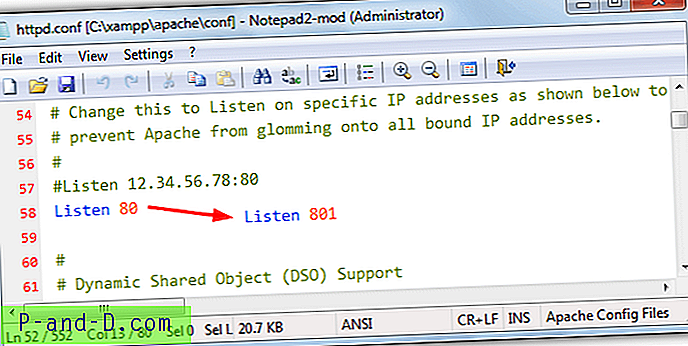
3. Recherchez plus bas dans le même fichier et trouvez «ServerName localhost: 80», modifiez également le 80 à la même valeur que ci-dessus. Enregistrez ensuite le fichier httpd.conf.
4. Si XAMPP se plaint également de l'utilisation du port 443, cliquez sur le bouton Apache - Config et sélectionnez httpd-ssl.conf . Recherchez et remplacez la ligne «Listen 443» par autre chose, comme 4431. Changez également «» en «» et enregistrez le fichier.
5. XAMPP se plaindra toujours des ports jusqu'à ce que vous fassiez une dernière chose. Cliquez sur Config dans le Panneau de configuration, puis sur le bouton Paramètres de service et de port . Remplacez le port principal par le port 80 à partir de l'étape 2 et le port SSL par celui à partir de l'étape 4. Appuyez deux fois sur Enregistrer.
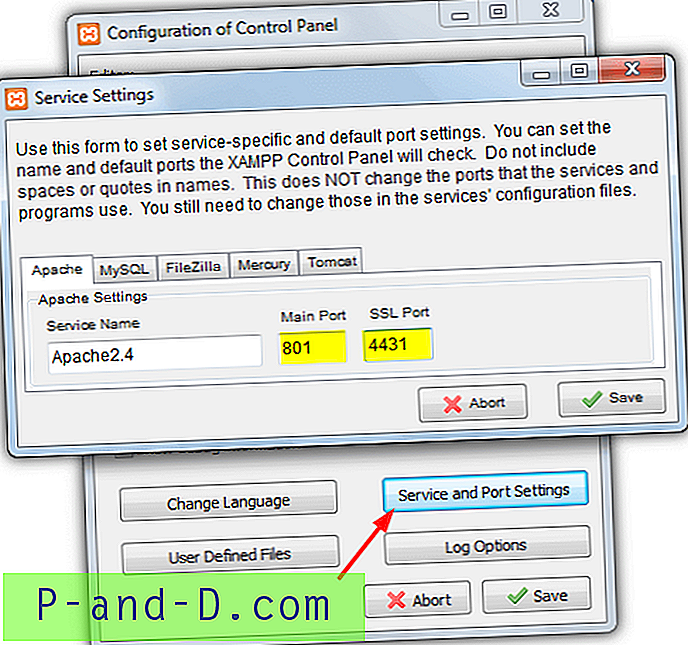
Redémarrez XAMPP et démarrez le serveur Apache, il devrait maintenant fonctionner sans problème sur les nouveaux ports que vous avez fournis.
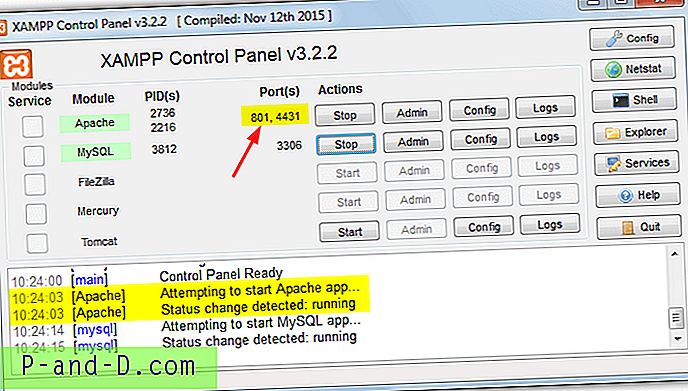
Serveur WAMP
XAMPP et WAMP Server sont probablement les applications de serveur Apache les plus populaires disponibles. Le serveur WAMP peut être plus difficile à dépanner car il n'a pas d'interface utilisateur, bien que le changement de port 80 soit plus facile maintenant que dans les anciennes versions.
1. Exécutez le programme WAMP Manager et l'icône de la barre d'état sera orange si Apache n'a pas démarré en raison du conflit. Si vous ne savez pas encore quoi d'autre utilise le port 80, cliquez sur l'icône> Apache> Tester le port 80.
2. Pour modifier le numéro de port, cliquez sur l'icône> Apache> Utiliser un port autre que 80 et entrez une nouvelle valeur dans la case. N'entrez pas de valeur de port inférieure à 1025 ou une erreur non valide apparaîtra.
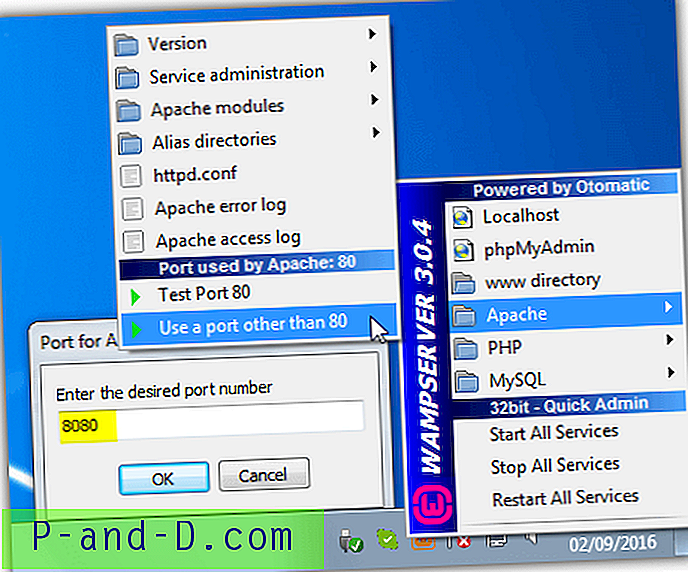
3. Redémarrez tous les services à partir du menu et vous devriez maintenant obtenir une icône de plateau verte signifiant qu'Apache est connecté.
UwAmp
UwAmp est un serveur basé sur WAMP assez convivial et il est facilement possible de changer le port 80 et éventuellement le port 443 à partir de l'interface utilisateur.
1. Lancez UwAmp et il affichera un avertissement si l'un des ports requis n'est pas disponible. Cliquez sur le bouton Apache Config dans l'interface principale.
2. Dans la liste des serveurs virtuels, les ports par défaut de 80 et 443 sont répertoriés. Sélectionnez simplement la première et entrez une autre valeur dans la case de droite. Faites de même pour le second et fournissez une alternative au port 443. Cliquez sur OK lorsque vous avez terminé.
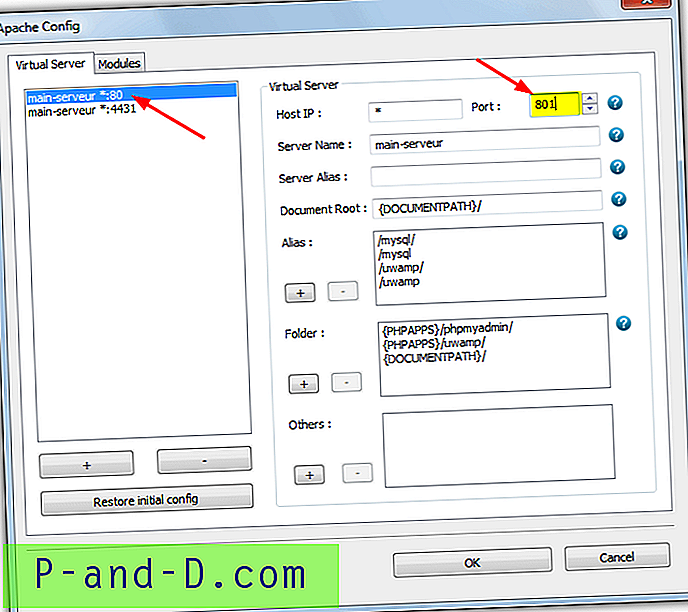
Appuyez sur Démarrer pour lancer le serveur Apache et vous devriez obtenir un indicateur d'état vert.
MAMP
MAMP est un autre logiciel de serveur local relativement facile à utiliser et, comme UwAmp, il possède une interface frontale conviviale pour gérer les changements de port.
1. Lorsque vous lancez MAMP, il se plaindra d'Apache d'avoir besoin du port 80 s'il est utilisé par autre chose. Cliquez sur Préférences et accédez à l'onglet Ports .
2. Dans la zone Port Apache, modifiez la valeur de 80 à autre chose, comme 801, 8080 ou 8000. Cliquez ensuite sur OK.
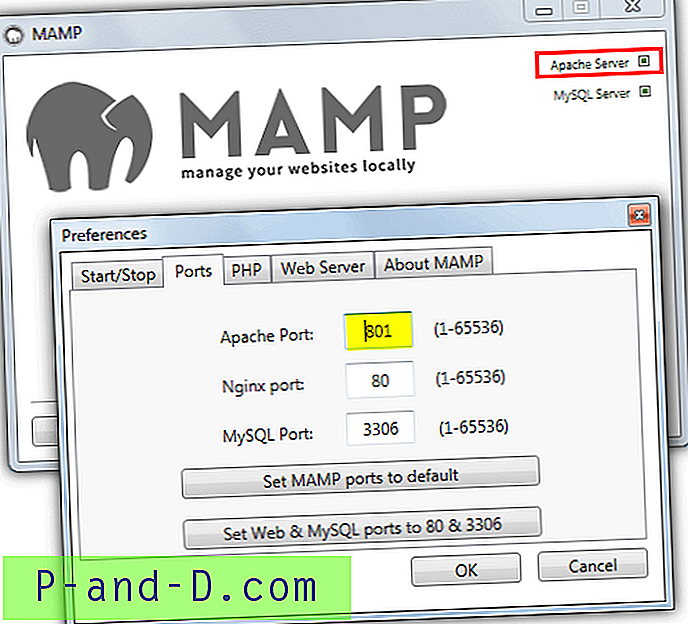
Après avoir appuyé sur OK, MAMP essaiera automatiquement de démarrer les serveurs Apache et MySQL, les petites cases en haut à droite indiqueront le succès.
Serveur uniforme
Uniform Server est actuellement mon logiciel serveur de choix car il est petit, portable et très léger. Il avertit également et donne des informations sur ce qui bloque le port 80 avec une fenêtre contextuelle au démarrage.
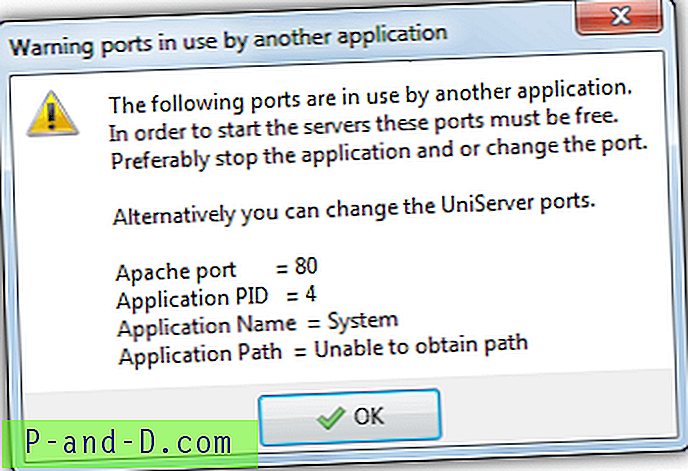
1. Démarrez UniServer Zero qui est l'outil frontal pour lancer votre serveur. Cliquez ensuite sur le menu Apache> Modifier les ports Apache> Modifier le port Apache.
2. Entrez une valeur alternative à la valeur par défaut de 80 et cliquez deux fois sur OK.
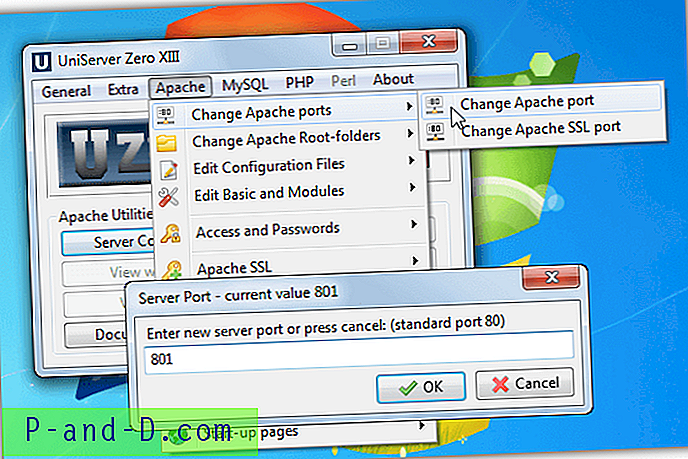
3. Si vous avez également besoin que le port SSL soit libre, utilisez l'option Changer le port SSL Apache et remplacez-le par autre chose que 443.
Cliquez sur le bouton Démarrer Apache et vous devriez obtenir un feu vert pour une connexion réussie.
AMPPS
Nous avons examiné AMPPS, mais il y a quelques problèmes lorsque vous changez manuellement le port en quelque chose d'autre que 80. Par exemple, un changement de port n'a aucun effet sur le bouton Localhost, AMPPS Home, AMPPS Admin, phpMyAdmin et les applications, et les casse le panneau de l'utilisateur final. Cela empêchera également les scripts installés de fonctionner. Pour ces raisons, si vous devez utiliser un port autre que 80, il est recommandé d'utiliser autre chose pour votre logiciel de serveur Web qui est plus flexible.
Remarque finale: Si vous deviez changer le port Apache dans votre logiciel de serveur local, n'oubliez pas que l'URL de votre site Web local aura désormais besoin du numéro de port fourni. Par exemple, si l'ancienne adresse était localhost / mysite ou 127.0.0.1/blog, elle aura désormais besoin du nouveau numéro de port, par exemple localhost: 801 / mysite ou 127.0.0.1:801/blog. Sinon, le site ne se chargera pas.


![[ROM] ROM AOSP Marshmallow 6.0 personnalisée pour Panasonic P81](http://p-and-d.com/img/tech-tips/887/custom-aosp-marshmallow-6.jpg)